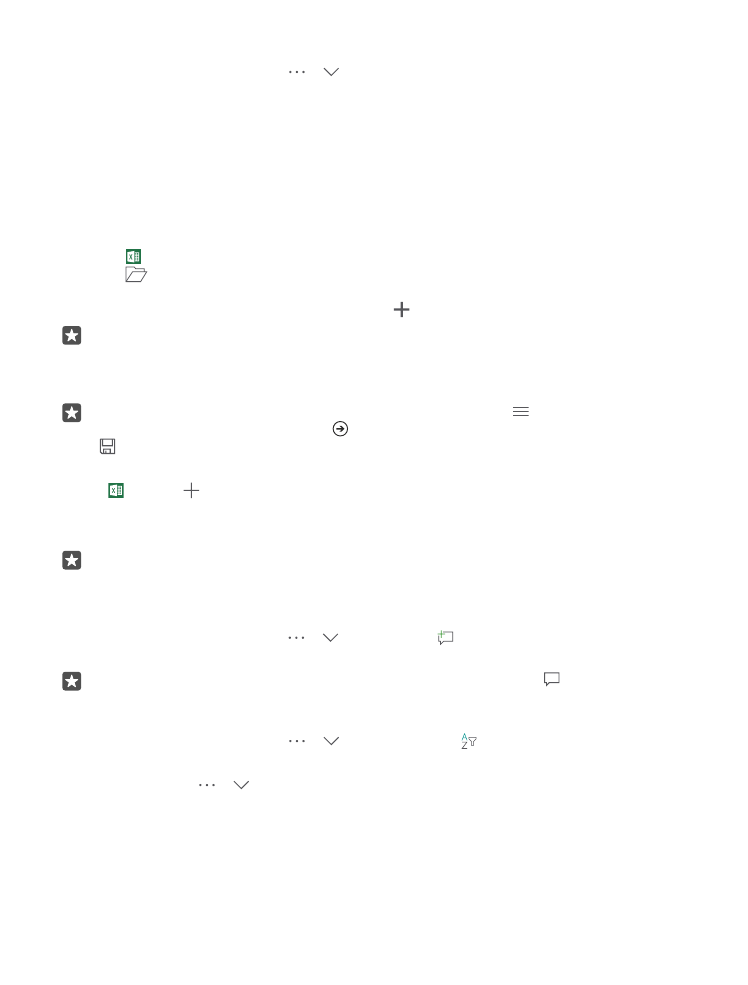
Werken met Excel
U hoeft niet meer naar kantoor te gaan om de laatste cijfers te controleren. Met Excel kunt u
uw werkmappen bewerken, nieuwe maken, bestaande bewerken en uw werk delen op een
SharePoint-site.
U moet een Microsoft-account hebben om bestanden te bewerken.
Een bestaand Excel-document bewerken
1. Tik op Excel.
2. Tik op
Bladeren en blader naar het Excel-bestand dat u wilt bewerken.
3. Als u naar een ander bladtab wilt schakelen, tikt u onderaan op de bladnaam.
4. Als u een nieuw blad wilt toevoegen, tikt u op .
Tip: Als u de naam of de kleur van het nieuwe blad wilt wijzigen, tikt u op de bladnaam.
Excel slaat uw bestanden automatisch op zodat u dat niet hoeft te doen. U kunt uw bestanden
vinden op OneDrive.
Tip: Als u de werkmap op uw telefoon wilt opslaan, tikt u op > Opslaan, kiest u de
locatie voor het bestand, tikt u op , schrijft u een naam voor het bestand en tikt u op
.
Een nieuwe werkmap maken
Tik op Excel > Nieuw.
Een rij of kolom toevoegen
Tik met het bestand geopend op de rij- of kolomkop en op Insert.
Tip: Als u een rij of kolom wilt verplaatsen, tikt u op de rij of kolom en houd u deze vast.
Sleep deze vervolgens naar de nieuwe locatie. U kunt rijen en kolommen ook knippen,
kopiëren, wissen, verwijderen of verbergen. Tik op de kop en de gewenste optie.
Een opmerking aan een cel toevoegen
Tik met het bestand geopend op > > Bekijken > opmerking, schrijf uw opmerking
en tik op Gereed.
Tip: Als u alle opmerkingen op het blad wilt weergeven, tikt u op Opmerkingen
weergeven.
Een filter op cellen toepassen
Tik met het bestand geopend op > > Startpagina > en op de gewenste opties.
Celinhoud en -rand opmaken
Tik op de cel, tik op > > Startpagina en de gewenste optie.